Como limitar o resultado de uma fórmula para um valor máximo ou mínimo no Excel?
Aqui estão algumas células que precisam ser preenchidas, e agora quero usar uma fórmula para somar as células, mas limitar o resultado a um valor máximo, como 100. Em outras palavras, se a soma for menor que 100, exibir a soma; caso contrário, exibir 100.
Limitar o resultado da fórmula a um valor máximo ou mínimo
Limitar o resultado da fórmula a um valor máximo ou mínimo
Para lidar com essa tarefa, basta aplicar a função Máximo ou Mínimo no Excel.
Limitar o resultado da fórmula ao valor máximo (100)
Selecione uma célula onde você colocará a fórmula, digite esta fórmula =MIN(100,(SOMA(A5:A10))), A5:A10 é o intervalo de células que você somará, e pressione Enter. Agora, se a soma for maior que 100, ela exibirá 100; caso contrário, exibirá a soma.
| A soma é maior que 100, exibir 100 |
 |
| A soma é menor que 100, exibir a soma real |
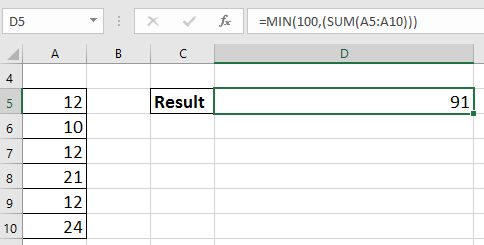 |
Limitar o resultado da fórmula ao valor mínimo (20)
Selecione uma célula onde você colocará a fórmula, digite esta =MAX(20,(SOMA(A5:A10))), A5:A10 é o intervalo de células que você somará, e pressione Enter. Agora, se a soma for menor que 20, ela exibirá 20; caso contrário, exibirá a soma.
| A soma é menor que 20, exibir 20 |
 |
| A soma é maior que 20, exibir a soma real |
 |
Melhores Ferramentas de Produtividade para Office
Impulsione suas habilidades no Excel com Kutools para Excel e experimente uma eficiência incomparável. Kutools para Excel oferece mais de300 recursos avançados para aumentar a produtividade e economizar tempo. Clique aqui para acessar o recurso que você mais precisa...
Office Tab traz interface com abas para o Office e facilita muito seu trabalho
- Habilite edição e leitura por abas no Word, Excel, PowerPoint, Publisher, Access, Visio e Project.
- Abra e crie múltiplos documentos em novas abas de uma mesma janela, em vez de em novas janelas.
- Aumente sua produtividade em50% e economize centenas de cliques todos os dias!
Todos os complementos Kutools. Um instalador
O pacote Kutools for Office reúne complementos para Excel, Word, Outlook & PowerPoint, além do Office Tab Pro, sendo ideal para equipes que trabalham em vários aplicativos do Office.
- Pacote tudo-em-um — complementos para Excel, Word, Outlook & PowerPoint + Office Tab Pro
- Um instalador, uma licença — configuração em minutos (pronto para MSI)
- Trabalhe melhor em conjunto — produtividade otimizada entre os aplicativos do Office
- Avaliação completa por30 dias — sem registro e sem cartão de crédito
- Melhor custo-benefício — economize comparado à compra individual de add-ins